发布时间:2020-11-02 11: 35: 06
在很多时候,我们需要使用Xshell来登陆Linux服务器。对于一些初次使用Xshell登陆Linux的朋友,可能会遇到IP地址不匹配的问题。那么我们该如何解决这个问题呢?接下来我就为大家操作一下具体的步骤。
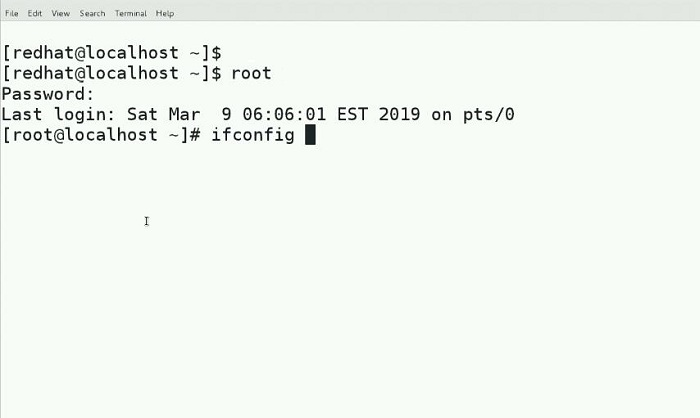
1、在Linux服务器中输入ifconfig指令,查看网络配置。
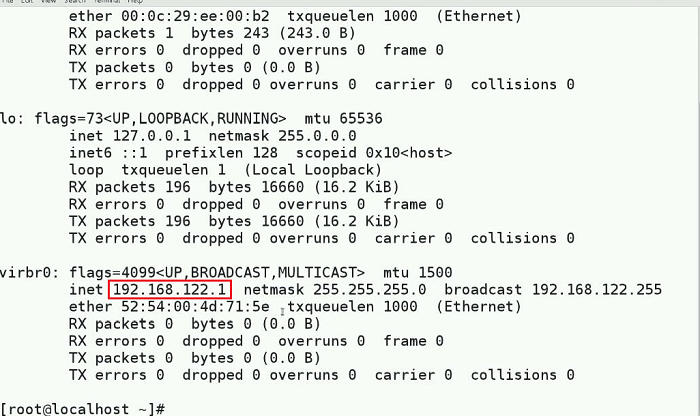
2、在vim编辑模式下修改网络配置。
①在Linux服务器中输入指令,按i进入到vim编辑模式下,更改网络配置参数。
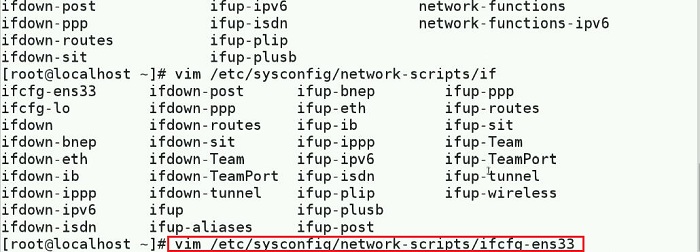
②可以使用Linux命令dd删除不匹配的错误参数所在行。
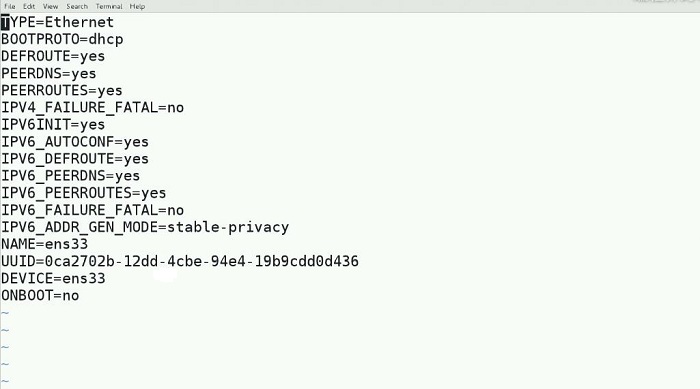
③重新编辑网络配置参数,根据自己的主机配置网络设置参数。
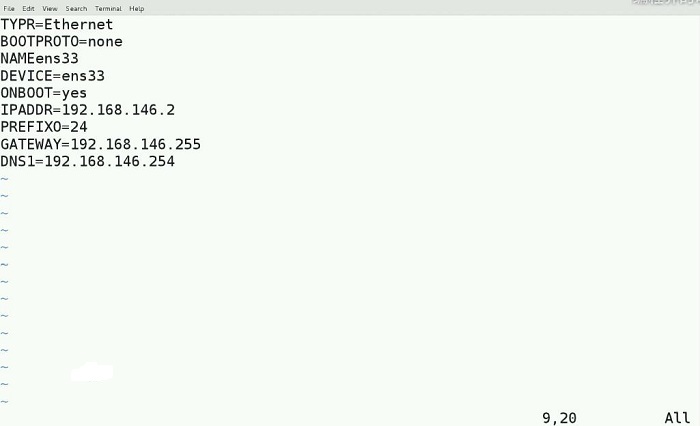
第三步:退出vim编辑模式,重新启动网络,并测试看是否ping通。
①编辑完成后使用:wq退出命令,回到Linux指令界面。
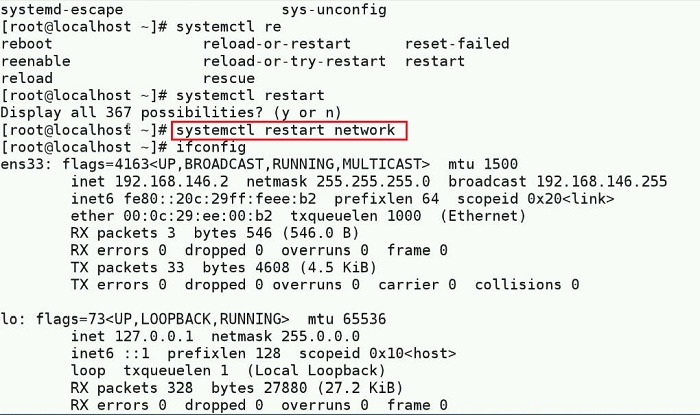
②使用systemctl restart network命令重新启动网络。
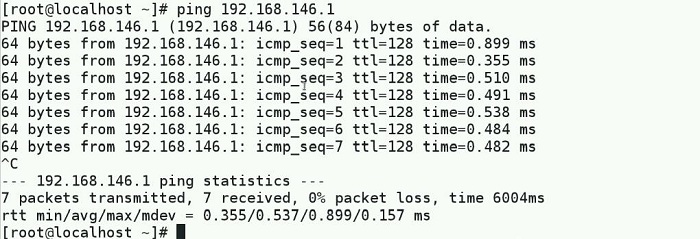
③ping主机IP地址,等待ping通之后可以使用Xshell连接会话,登陆Linux。
第四步:使用Xshell进行会话连接。
①在Xshell中新建会话,在弹出的新建会话窗口中输入会话名称与IP地址。
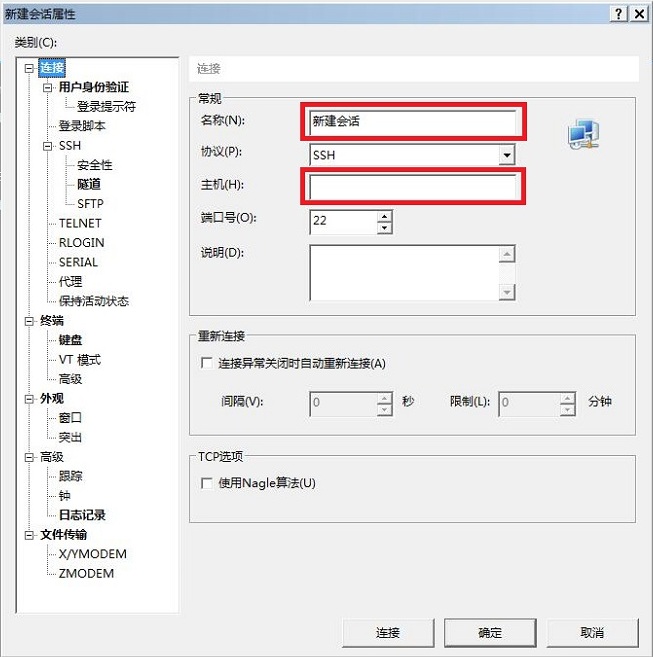
②点击窗口左边“用户身份验证”,输入连接的用户名和密码。
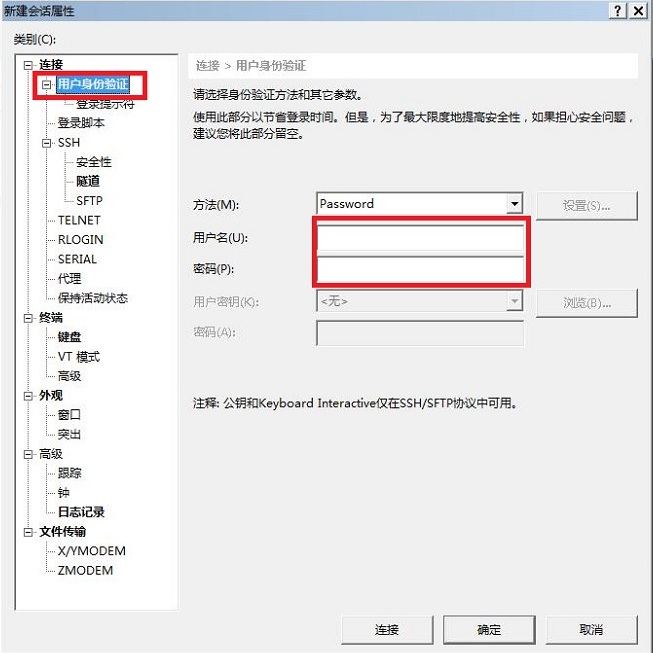
③点击连接,完成Xshell的会话连接。
在初次使用Xshell连接虚拟机及服务器时,网络配置不匹配是时有发生的,所以懂得如何配置网络IP对我们来说是必须要掌握的;在了解如何配置网络IP之后,剩下的事情就能交给Xshell来帮助我们完成了。
总之来说,Xshell这是一个非常好用的软件,只要保持物理机的虚拟端口能与虚拟机上的Linux ping通就行。
展开阅读全文
︾